Hur slår man samman och kombinerar rader utan att förlora data i Excel?
Excel håller bara data i den övre vänstra cellen om du använder "Slå ihop och centrera"kommando (Hem flik> Slå ihop och centrera på Alignment-panelen) för att slå samman rader med data i Excel. Användare måste använda en annan metod för att slå samman flera datarader till en rad utan att radera data. Denna handledning kommer att presentera dig metoden för hur du slår samman rader med data till en rad.
- Slå samman rader med data till en cell med Urklipp
- Slå ihop rader med data till en rad med formeln
- Slå ihop rader med data till en rad med formel 2
- Slå ihop rader med data till en rad med Kutools för Excel
- Slå ihop rader med data med samma värde i vissa kolumner
Slå samman rader med data till en cell med Urklipp
Med Urklipp kan du enkelt slå samman raderna med data i en enda cell i Excel. Gör så här:
1. Klicka på ankaret ![]() längst ner till höger på Urklipp grupp på Hem för att aktivera Urklipp lämnade arbetsområdet. Se skärmdump:
längst ner till höger på Urklipp grupp på Hem för att aktivera Urklipp lämnade arbetsområdet. Se skärmdump:

2. Välj datorrader och tryck på ctrl + C för att kopiera dem. Sedan läggs de kopierade uppgifterna till i Urklipp.
Anmärkningar: Du kan också klicka Hem > Kopiera för att kopiera de valda dataraderna.

3. Dubbelklicka i en tom cell och klicka på kopierade data i Urklipp. Sedan infogas de kopierade dataraderna i cellen på en gång. Se skärmdump ovan.
Kombinera flera kolumner / rader utan att förlora data och nummerformat i Excel
Normalt när celler slås samman med Merge-funktionen i Excel tas det bort allt cellinnehåll utom det första cellinnehållet. Men med Kutools för Excel Kombinera (rader och kolumner) verktyget kan du enkelt kombinera flera celler / rader / kolumner utan att förlora data. Dessutom stöder det här verktyget återstående ursprungliga datumformat och nummerformat i kombinationsresultaten.

Kutools för Excel - Superladda Excel med över 300 viktiga verktyg. Njut av en fullfjädrad 30-dagars GRATIS provperiod utan behov av kreditkort! Hämta den nu
Slå ihop rader med data till en rad med formeln 1
Till exempel har du en del data i Excel, och nu måste du slå samman rader i en rad och få följande resultat, hur kan du göra? Här är några formler som kan hjälpa dig att slå samman data i flera rader till en rad.
Slå samman rader med data utan mellanslag mellan data: = A1 & A2 & A3 & A4 &…
Slå ihop rader med data med mellanslag mellan data: = A1 & "" & A2 & "" & A3 & "" & A4 &…
1. Ange formeln i den tomma cellen A9 =A1&A2&A3&A4&A5 or = A1 & "" & A2 & "" & A3 & "" & A4 & "" & A5.

2. Tryck sedan på ange och välj Cell A9, dra fyllningshandtaget över det cellområde som du vill använda denna formel.

Nu har dataraderna slås samman till en rad.
Notera: För att ta bort formlerna men förbli sammanslagna resultat kan du göra på följande sätt: välj formelcellerna, tryck på ctrl + C för att kopiera dem, högerklicka på de valda formelcellerna och klicka Värde från snabbmenyn. Eller så kan du använda Till faktiskt funktion i Kutools för Excel för att ta bort formler men förblir sammanslagningsresultat med bara ett klick, Läs mer ...

Om du har flera rader måste slås samman kommer den här metoden att vara komplex.
Slå ihop rader med data till en rad med formel 2
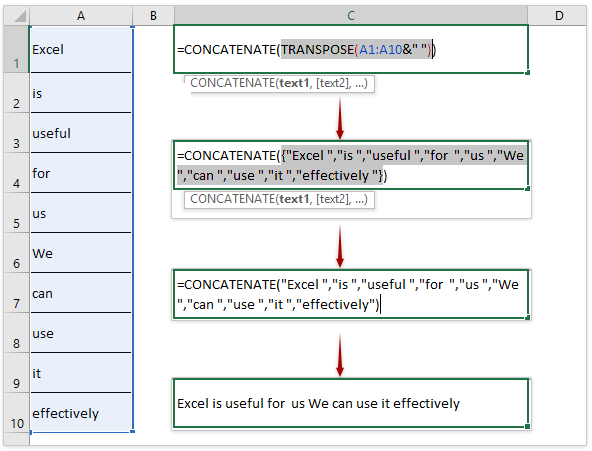
Du kan också kombinera funktionerna CONCATENATE och TRANSPOSE för att slå samman flera rader med data i en cell i Excel. Gör så här:
1. Välj en tom cell, ange formeln = CONCATENATE (TRANSPOSE (A1: A10 & ""))och markera TRANSPOSERA (A1: A10 & "") i formeln.
2. Tryck F9 för att konvertera markeringsdelen av formeln till värden.
3. Ta bort de lockiga parenteserna {och} och utrymmet bakom det sista värdet i formeln. Ta bort i mitt fall {, }och utrymmet i "Effektivt" .
4. Tryck ange nyckel.
Nu slås de angivna dataraderna samman i den angivna cellen / raden utan att data går förlorade.
Anmärkningar: För att ta bort formeln men förbli det sammanslagna resultatet kan du kopiera formelcellen, högerklicka på den och välja Värde från snabbmenyn.
Slå ihop rader med data till en rad med Kutools för Excel
Det är mycket lättare att slå samman rader med data i en rad med the Kombinera egenskap av Kutools för Excel.
Kutools för Excel - Superladda Excel med över 300 viktiga verktyg. Njut av en fullfjädrad 30-dagars GRATIS provperiod utan behov av kreditkort! Hämta den nu
1. Välj det intervall som du vill slå samman och klicka Kutools > Kombinera. Se skärmdump:

2. I Kombinera kolumner och rader dialogrutan, ange alternativen som visas nedan:
(1) Välj Kombinera rader under Att kombinera valda celler enligt följande alternativ.
(2) Ange en separator för de kombinerade uppgifterna.
(3) Ange platsen i rullgardinsmenyn Placera resultaten till;
(4) Ange hur du vill hantera de kombinerade cellerna. Du kan behålla eller ta bort innehåll från de kombinerade cellerna och du kan också slå samman de kombinerade cellerna.

3. Klicka sedan OK att kombinera flera rader i en rad utan att förlora data.
(1) Om Behåll innehållet i kombinerade celler alternativ kontrolleras i ovanstående steg:

(2) Om Ta bort innehållet i kombinerade celler alternativ kontrolleras i ovanstående steg:

(3) Om Slå ihop de kombinerade cellerna alternativ kontrolleras i ovanstående steg:

Smakämnen Kombinera (Kolumner eller rader) funktionen i Kutools för Excel stöder fler kombinationsscenarier i Excel. Ha en gratis testversion!
Slå ihop rader med data med samma värde i vissa kolumner
Antag att du har en rad data som visas nedan. Nu kan du behöva slå samman rader med data med samma värde i fruktkolumnen. I detta tillstånd kan du använda Avancerade kombinera rader funktion av Kutools för Excel för att hantera det.

Kutools för Excel - Superladda Excel med över 300 viktiga verktyg. Njut av en fullfjädrad 30-dagars GRATIS provperiod utan behov av kreditkort! Hämta den nu
1. Välj det intervall du ska slå samman rader med samma värde och klicka på Kutools > Innehåll > Avancerade kombinera rader.

2. I dialogrutan Avancerade kombinera rader, ställ in en viss kolumn (Fruktkolumn) som primär nyckel, ange kombinationsinställningar för andra kolumner och klicka på OK-knappen.
Ställ in kolumnen Primär nyckel: Klicka för att markera Fruktkolumnen och klicka Primärnyckel;
Ange kombinationsinställningar: klicka på en av de andra kolumnerna och klicka Kombinera > Inget, Utrymme, Semikolon, Kommatecken, eller New Line som du behöver.

Nu slås alla rader samman baserat på samma värde i viss kolumn. Se skärmdump:

Anmärkningar: den här funktionen för avancerade kombinera rader stöder inte bara att slå samman rader baserat på samma värde i vissa kolumner, utan stöder också att beräkna baserat på samma värde i viss kolumn. Till exempel anger jag kombinations- och beräkningsinställningarna enligt följande:
(1) Ställ in kolumnen Frukt som kolumn Primär nyckel;
(2) Kombinera datumkolumn med komma;
(3) Få det genomsnittliga värdet i kolumnen Pris;
(4) Få Max-värde i kolumnen Vikt;
(5) Få sammanfattande totalvärde i kolumnen Belopp:

Då ser du raderna kombineras och beräknas baserat på samma värde i Fruktkolumnen enligt följande:
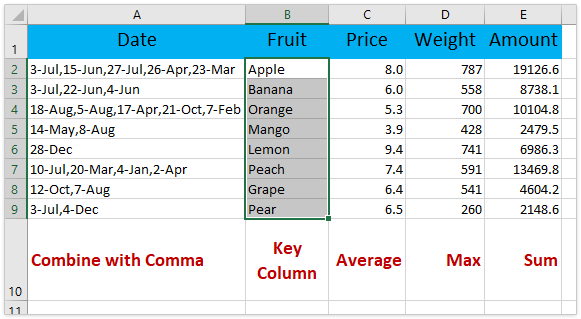
Smakämnen Avancerade kombinera rader funktionen i Kutools för Excel är utformad för att hjälpa Excel-användare att enkelt kombinera rader baserat på värden i en viss kolumn och beräkna (räkna, summa, max, min, etc.) baserat på vissa kolumner också. Ha en gratis testversion!
Slå ihop rader med data till en rad med Kutools för Excel
Bästa kontorsproduktivitetsverktyg
Uppgradera dina Excel-färdigheter med Kutools för Excel och upplev effektivitet som aldrig förr. Kutools för Excel erbjuder över 300 avancerade funktioner för att öka produktiviteten och spara tid. Klicka här för att få den funktion du behöver mest...

Fliken Office ger ett flikgränssnitt till Office och gör ditt arbete mycket enklare
- Aktivera flikredigering och läsning i Word, Excel, PowerPoint, Publisher, Access, Visio och Project.
- Öppna och skapa flera dokument i nya flikar i samma fönster, snarare än i nya fönster.
- Ökar din produktivitet med 50 % och minskar hundratals musklick för dig varje dag!
